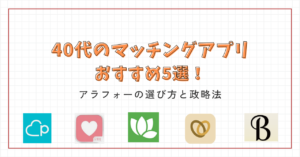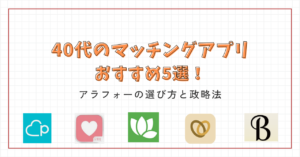Hanako
Hanakoさまざまな理由から、Omiaiの退会を検討されるでしょう。
また、ほかのマッチングアプリの利用を考えるかもしれません。
本記事では、Omiaiを退会・解約する時の注意点について触れながら、Omiaiの退会方法やOmiai以外におすすめできるマッチングアプリについてご紹介していきたいと思います。
Omiaiを退会する理由
Omiaiを退会する理由はさまざまです。
- Omiaiで彼氏・彼女ができた
- Omiai以外で彼氏・彼女ができた
- Omiaiを利用するのが疲れた
- 仕事が忙しくなり、Omiaiを使わなくなった
- Omiaiを信用できなくなった
Omiaiは、会員数も多く、日々新しい会員が増えています。色々な方のプロフィーるをみていくうちに、正直疲れてくることもあります。
「いいね!」をたくさんしたのに、誰からも返事がなかったり、いつも2回目のデートに繋がらないなど活動に自信が持てなくなることもあるでしょう。
本記事では、そんな方のためにOmiaiを退会する方法だけでなく、退会後にどうすれば良いのか、アドバイスさせていただければと思っています。
Omiaiの退会方法!解約との違いは?
Omiaiの退会と解約の違いは?
まずは、Omiaiの退会と解約の違いについて解説していきたいと思います。
<退会>
Omiaiから完全にアカウントを削除することが、「退会」です。全ての個人データが削除されますので、再びOmiaiを利用したいと思った時には、新たに登録しなければなりません。
<解約>
Omiaiの有料プランをキャンセルすることが、「解約」です。解約をすることで、アカウント情報を残すことができますので、再びOmiaiを利用したいと思った時は、すぐに活動を再開することができます。
Omiai解約方法の流れ
Omiaiを退会する前に、有料会員である場合には、解約手続きが必要になります。
以下の方法で、簡単にOmiaiの解約手続きができますので、手順通りに進めてください。
Web版からクレジットカード決済した
OmiaiのWeb版からクレジットカード決済をした場合の解約方法は、以下の通りです。
- 「お問い合わせフォーム」を選択
- 「お問い合わせカテゴリ」を選択
- 「有料会員の解約/自動更新停止」を選択
- 画面の内容通り、手続きを進める
- 完了画面が表示されたら、手続き完了
- 継続停止完了後、アプリ内お知らせで通知が届く
アプリ内の「マイページ」から、「会員ステータス」画面の「ご利用履歴」から、解約手続きが完了しているのか確認することができます。
プレミアムパックを申し込まれている方は、プレミアムパックの解除も忘れずにしてください。
AppleIDから決済した
OmiaiのAppleIDから決済をした場合の解約方法は、以下の通りです。
- iPhoneの「設定」を選択
- 「iTune StoreとApp Store」を選択
- 「Apple ID」と「パスワード」を入力
- アカウント内の「登録」を選択
- 「Omiai」のアプリを選択
- 「登録をキャンセルする」を選択
- 確認画面が表示されたら「確認」を選択
AppleIDの場合、有料プランの自動更新をOFFに設定しても、期間満了日前の退会手続きはできません。
つまり、期間満了日まで有料サービるを利用し、その後無料会員に戻ってから退会手続きを進めることになりますのでご注意ください。
GooglePlayから決済した
OmiaiのGooglePlayから決済をした場合の解約方法は、以下の通りです。
- Google playストアを開く
- 左上のメニューを選択
- 「アカウント情報」を選択
- 「定期購入」を選択
- 「Omiai」を選択
- 「定期購入を解約」を選択
- 画面の指示通りに操作
期間満了日を過ぎたら、自動的に無料会員になりますので、それから退会手続きを進めてください。
Omiai退会方法の流れ
では、Omiaiの無料会員の退会方法の流れについて解説しましょう。
3分ほどで終わりますので、以下を参考にしてください。
- 「お問い合わせフォーム」を選択
- 「お問い合わせカテゴリ」を選択
- 「退会手続き」を選択
- 「退会手続きに進みますか?」の質問で「はい」を選択
- 退会理由を選択
- 「手続きに進む」を選択
Omiai退会後、会員向けのサービスは一切利用できなくなり、あなたのデータも全て消えてしまいます。
もし、退会を迷われている場合、「休会」することもできますので、このまま本記事をお読みください。
Omiaiの「休会」についても考えよう
以下に該当する方は、Omiaiの休会も検討した方が良いのかもしれません。
- 今は忙しいから少しだけ休みたい
- 交際中の相手がいるから様子をみたい
- 退会するかどうか迷っている
退会をすれば、あなたのデータはすべて消えてしまいます。
それなら、一度休会してから、本当に退会するべきか考えても遅くはありません。
Omiaiを休会する方法って?
しかし、Omiaiには休会する制度がありません。
実際には、プロフィールを非公開設定することになります。
非公開設定にすることで、誰からもプロフィール見ることもできず、実質休会することと同じになります。
以下に、プロフィール非公開設定方法を紹介します。
- 「プロフィールの公開設定」を選択
- 「すべての会員への公開」を非公開
また活動を再開したくなった時に、プロフィールの公開設定をすることで、すぐにOmiaiを利用することができます。
Omiaiを休会するメリットはある?
そもそも、Omiaiを休会するメリットはあるのでしょうか。
Omiaiのようなマッチングアプリは、やはり新しい会員が目立ちやすいです。
最初の1週間は異性会員からの「いいね!」が多く、時間と共に注目されなくなります。
自分が一生懸命作ったプロフィールが残るだけですので、1ヶ月以上休会するのであれば、正直一度退会して、また再登録する方がよっぽど効率が良いでしょう。



Omiai退会する時の注意点とは
Omiaiを退会すると、これまでメッセージのやりとりをしていた相手と連絡ができなくなります。
気になる相手がいるのなら、先に連絡先を聞いておくことは忘れないようにしましょう。



また、Omiaiを休会すれば、休会したことすら忘れてしまいそうになるので、手帳やスマホにメモを残しておくと良いですね。
Omiai「退会しました」の本当に意味
自分の足跡などを見ると、時々「このお相手は退会しました」と言う表示を見られることもあるかと思います。
自分のプロフィールを見たばかりなのになぜすぐ退会になっているのか?疑問に思う方もいるのではないでしょうか。
- 通報を受けてしまい、Omiaiから強制退会された
- 間違ってマッチングしてしまった
- マッチングしたくなくてブロックされた
相手の退会表示を確認された場合、上記のような理由が考えられます。
しかし、これはよくあることですので、あまり気にせず次の出会いを探すべきです。
逆に、自分が相手をブロックしたいと思った時は、この「退会しました」というメッセージが相手に表示されるということだけは知っておきましょう。
Omiai 退会後、再登録は?
Omiaiは、一度退会してもすぐに再登録することができます。
他のマッチングアプリでは、退会後数ヶ月再登録できないことも多いのですが、Omiaiではそのような心配は必要ありません。
最初に登録した手順と同じように再登録手続きを行ってください。
Omiai退会後、どうする?
Omiaiが合わない、Omiaiで良い出会いが見つからない、そもそもマッチングアプリを利用するのが疲れてしまったという方もいるでしょう。
私もマッチングアプリを複数利用していら疲れてしまい、次第にアプリすら開かなくなったことがあります。
そんな時は、少しの間マッチングアプリから離れるのがベストです。
スマホの画面上での出会いは、うっかり視野を狭めてしまうことがあります。そして、ひとりであれこれと考えてしまって、精神的に疲れてしまう人も少なくありません。
本来は、出会いを楽しむためにあるものですから、そんな時は一度リフレッシュしてから、再度マッチングアプリを使って出会いを探すのがおすすめです。
他にもおすすめのマッチングアプリがありますので、是非参考にしてみてください。